了解下Excel2007的單元格 excel2007合并單元格,最近到了季度匯報的時候,掌握一手excel技能在此刻顯得多么重要,為了是你的excel看起來更高大上,今天教大家設置excel2007合并單元格,今天我們的干貨專業全稱為“了解下Excel2007的單元格 excel2007合并單元格”能不能以絢爛的技能征服領導,就在這一波了~
上節,我們了解了Excel2007的工作簿和工作表的關系和理論知識,今天我們來了解下Excel2007的單元格。
Excel2007單元格
每一張工作表都是由多個長方形的存儲單元所構成,這些長方形的存儲單兒即為單元格。輸入的任何數據都將保存在這些單元格中。單元格由它們所在行和列的位置來命名,如單元格c2表示列號為第c列與行號為2的交叉點上的單元格。
在Excel中。當單擊選擇某個單元格后,在窗口編輯欄左邊的名稱框中,將會顯示出該單元格的名稱。如圖1所示。
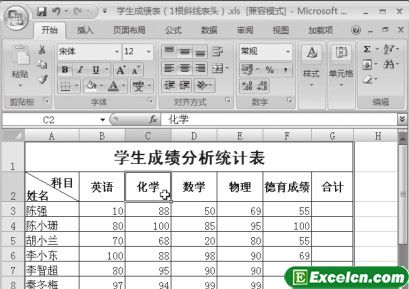
圖1
當前選擇的單元格稱為當前活動單元格。若該單元格中有內容,則會將該單元格中的內容顯示在編輯欄中。
Excel2007單元區域
單元區域是指多個單元格的集臺,它是由許多個單元格組臺而成的一個范圍。單元區域可分為連續單元區域和不連續單元區域。
在數據運算中,經常會對個單元區域中的數據進行計算。例如,SUM(C2:D6),表示對c2單元格到D6之間的所有單元格數據進行求和計算;而SUM(C2,D6),則表示只對C2和D6單元格中的數據進行求和計算。前者為連續單元區域,后者為不連續的單元區域。
在單元區域的表示中。如果單元格名稱與單元格名稱中間是冒號(:),則表示個連續的單元區域;若中間是逗號(,)則表示不連續的單元區域。到此為止,工作簿、工作表、單元格、單元區域這些理論和關系都講完了,大家好好理解消化下吧!
以上就是了解下Excel2007的單元格 excel2007合并單元格全部內容了,希望大家看完有所啟發,對自己的工作生活有所幫助,想要了解更多跟了解下Excel2007的單元格 excel2007合并單元格請關注我們文章營銷官網!
推薦閱讀
Excel2007中按位置合并計算數據 Excel數據合并 | 文軍營銷步驟1 插入一張空白工作表,將工作表標簽更名為一季度,并編輯如圖4所示的工作表內容。 圖4 步驟2 在所編輯的工作表中選擇D3:E13單元格區域,然后單擊數據功能選項,再單擊數據工具功能組中的合并計算工具按鈕,如圖5所示。 圖5 步驟3 單擊函數列表框,在下拉列表中單擊選擇函數名稱,然后單擊引用位置文本框,在1月工作表中選擇數據區域D3:excel表格合并單元格 excel表格如何合并單元格 | 文軍營銷首先我們需要將“合并后居中”這一按鈕添加到“快速訪問工具欄”,點擊快速訪問工具欄”的下三角按鈕,打開下拉菜單,在出現的“Excel選項”對話框中,邊找到“合并后居中”,并且選擇它點擊“添加”,最后點確定,“合并后居中”這一按鈕就添加到“快速訪問工具欄”了。我們這時按一下Alt鍵,會發現“快速訪問工具欄”中的...Excel2007中分類合并計算數據 數據分類匯總合并計算 | 文軍營銷步驟1 單擊Sheet3工作表標簽,激活Sheet3工作表,然后選擇A2單元格,再單擊數據功能選項,最后單擊數據工具功能組中的合并計算工具按鈕,如圖3所示。 圖3 步驟2 單擊函數列表框,在下拉列表中單擊選擇函數名稱,然后單擊引用位置文本框,在Sheet1工作表中選擇數據區域A2:D6,再單擊添加按鈕,如圖4所示。 圖4 步驟3 繼續在S...excel怎么合并單元格 合并單元格的步驟有哪些 | 文軍營銷1、打開Excel工作表; 2、如果合并A1:B6單元格,直接選擇“對齊”中的“合并單元格”,只能保留左上角的數據,而放棄其他值; 3、傳統的方式合并單元格未能全部保留所有數據,因此如果需要保留所有數據到合并單元格,需要進行轉換; 4、選擇D1:E6單元格,在“開始”、“對齊方式”的“合并”下拉選項中,選擇“合并單元格...多個excel單元格合并 excel合并多個單元格 | 文軍營銷1、我們首先打開一個excel工作表。 2、選擇第一行A1:E1單元格區域,在對齊方式組中單擊合并后居中右側下拉按鈕,在彈出的下拉列表里選擇合并單元格選項,如圖1所示。 圖1 3、此時您看看第一行的單元格是不是合并了,如圖2所示。 圖2 4、合并單元格以后,如果需要拆分excel單元格,我們只需要選擇剛才合并的單元格,在...excel合并單元格快捷鍵 excel合并單元格怎么操作 | 文軍營銷excel合并單元格快捷鍵——excel合并單元格的基本操作 1新建一個EXCEL表格,方法是在電腦桌面空白處單擊鼠標右鍵,點擊“新建”按鈕,在彈出的選項中選擇EXCEL工作表。 2新建好新的工作表之后點擊表格圖標進入表格頁面。里面包括我們常用到的工具菜單欄,需要在其中輸入各種數據的單元格,一個個的工作簿,這些都是我們操作EXC...


![]()
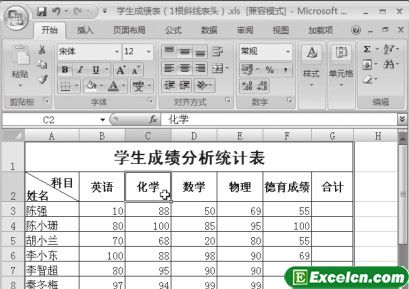
 400-685-0732(7x24小時)
400-685-0732(7x24小時) 關注文軍
關注文軍

